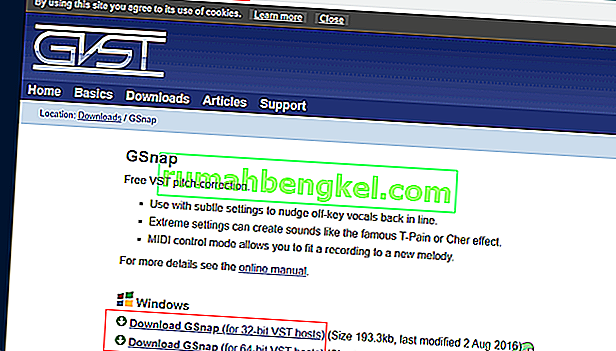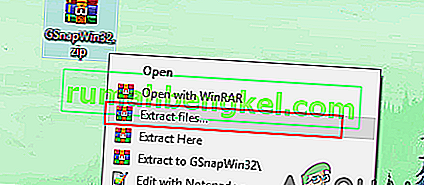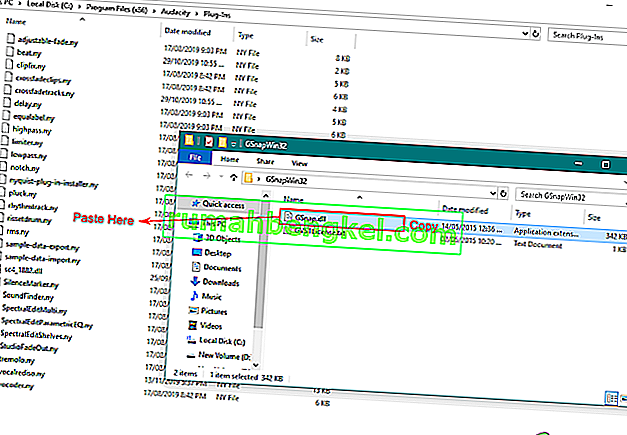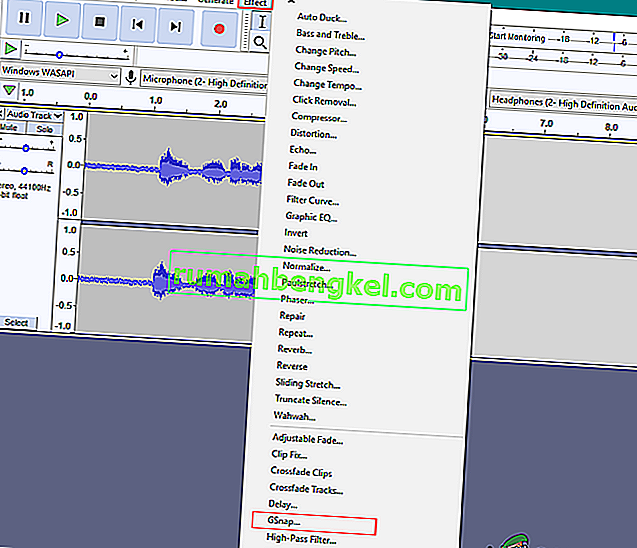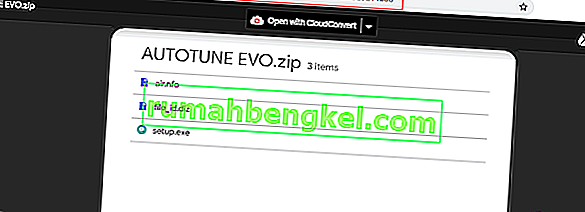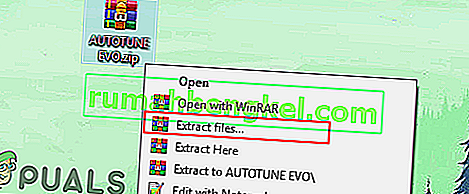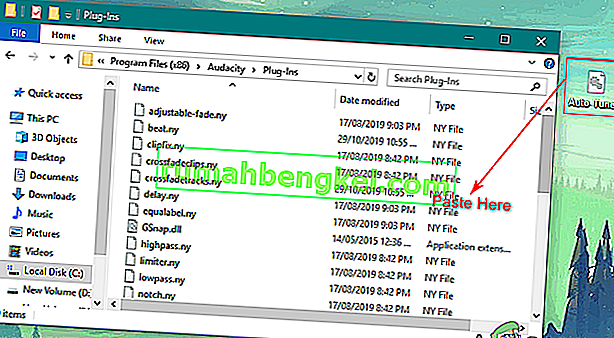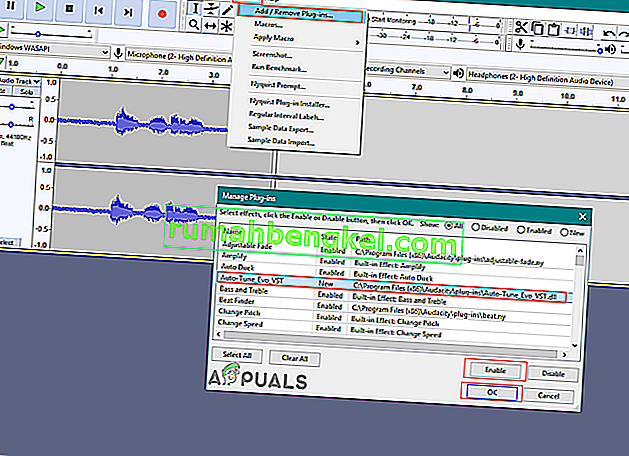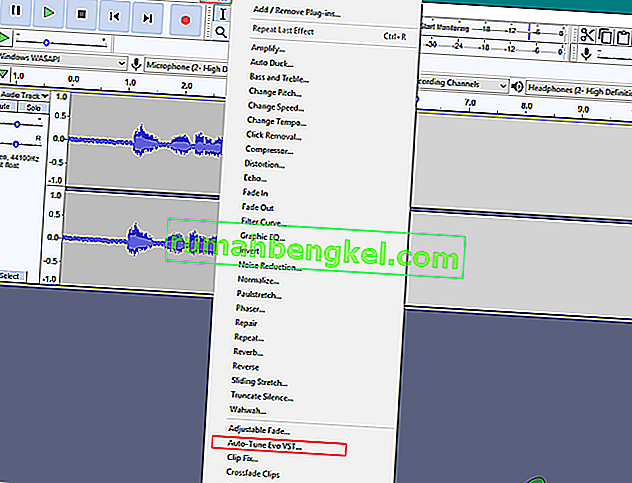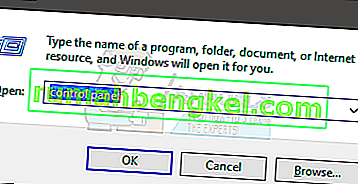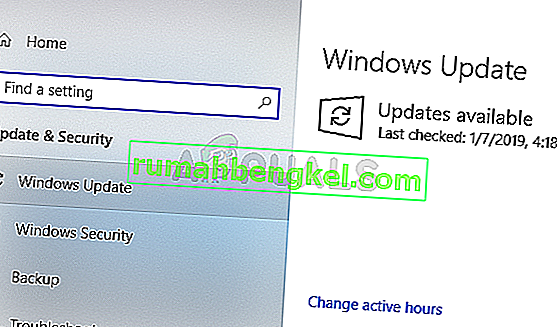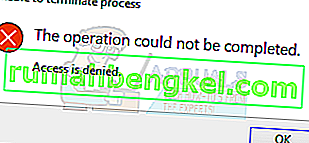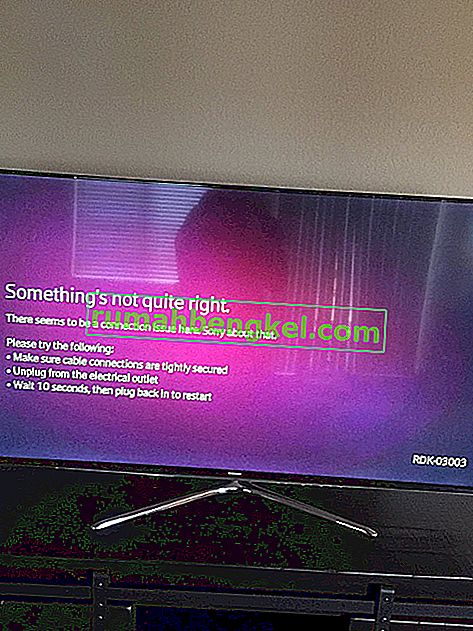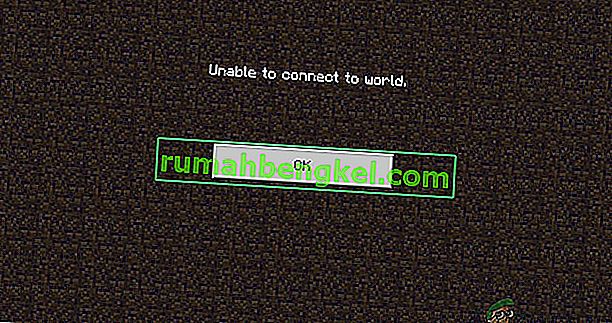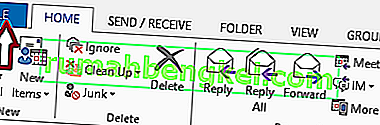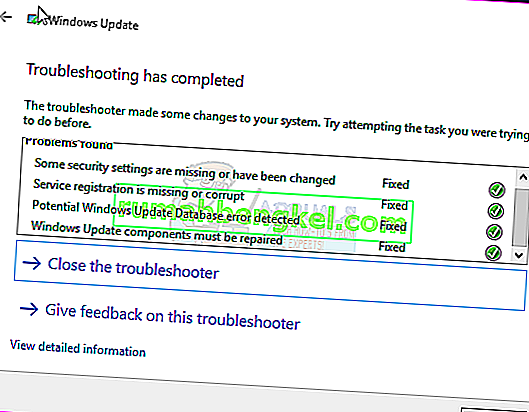Autotuneは、ボーカルのピッチを測定して変更するソフトウェアです。Autotuneは、歌手の揺らぐピッチと悪い音を修正するために使用されます。ただし、一部のユーザーは、デフォルトでは使用できないAudacityの自動調整機能を探しています。この記事では、AudacityにAutotuneプラグインをインストールする方法を紹介します。
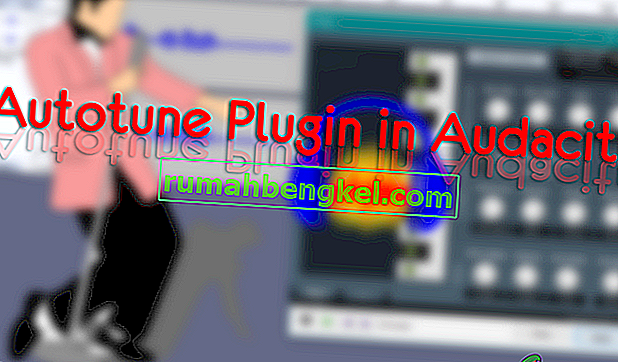
AudacityにAutotuneプラグインをインストールする
Audacityには独自のAutotuneプラグインはありません。ただし、Audacity用のいくつかのサードパーティのプラグインをインストールできます。プラグインのインストールは簡単です。ユーザーは、Audacityプラグインフォルダーにプラグインファイルをコピーするだけです。Audacityがサポートする多くのAutotuneプラグインがあり、好きなものを使用できます。以下では、Audacityで使用できる無料のAutotuneプラグインのいくつかを紹介しました。
AudacityへのGSnap VSTピッチ修正プラグインのインストール
GSnapは、ユーザーがオーディオ編集プログラムで使用できるAutotuneプラグインです。GSnapを使用することで、ユーザーはボーカルのピッチを修正したり、ロボットの音声効果を作成して楽しむことができます。GSnapは、シンプルなオーディオ素材でよりよく機能します。オーディオが急速なノートを含む複雑な素材でいっぱいである場合、さらに時間がかかる可能性があります。GSnapはzipファイルとしてダウンロードされ、以下に示すようにAudacityプラグインフォルダーにコピーできる単一のDLLファイルが含まれます。
- ブラウザーを開き、Audacity用のGSnap Free VSTピッチ補正をダウンロードします。
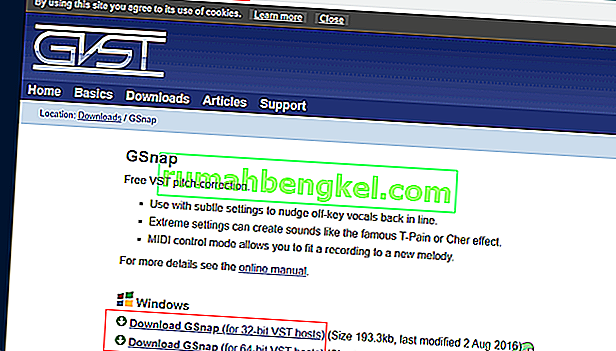
- zipファイルを解凍し、フォルダーを開きます。
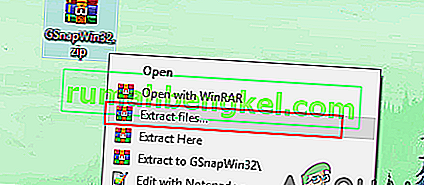
- コピーGSnap.dllのファイルをして貼り付けるにそれをAudacityのプラグインフォルダ以下のように:
C:\ Program Files(x86)\ Audacity \ Plug-Ins
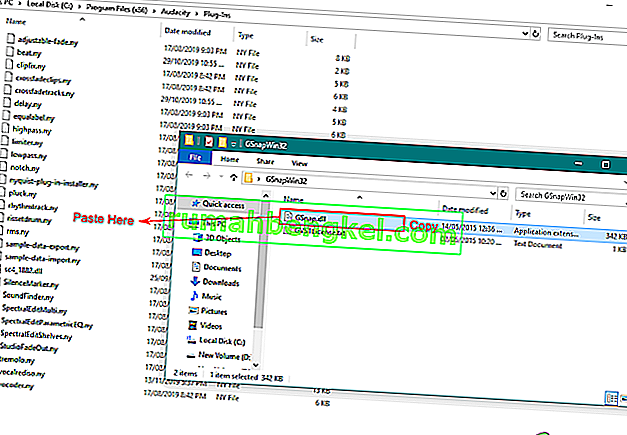
- ショートカットをダブルクリックして、Audacityアプリケーションを開きます。コピープロセス中にすでに実行されていた場合は、再起動します。
- メニューバーの[ ツール ]メニューをクリックし、[ プラグインの追加/削除 ]オプションを選択します。下にスクロールしてGSnapを選択し、「有効化」ボタンをクリックします。次に[ OK ]ボタンをクリックします。
注:「登録に失敗しました」エラーが発生した場合は、必ず32ビットGSnapをダウンロードしてください。

- 次に、[ファイル ]メニューをクリックして[ 開く ]オプションを選択することにより、任意のオーディオファイルを開きます。録音することもできます。次に、[ 効果 ]メニューをクリックし、GSnapオプションを選択します。
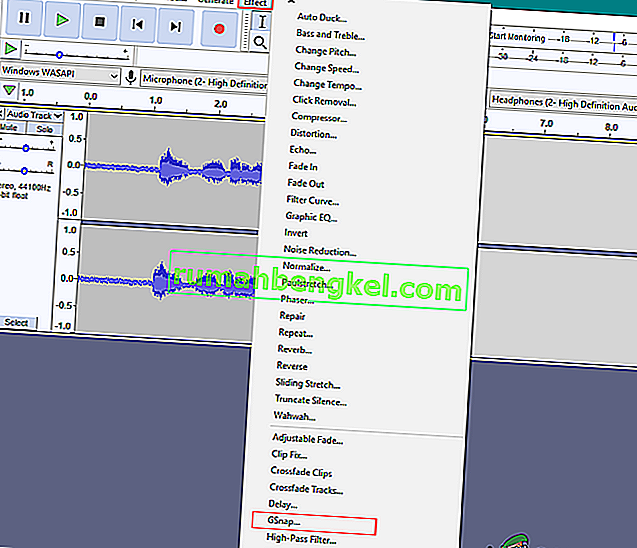
- これで、オプションを調整し、オーディオトラックのボーカルを自動調整できます。

AudacityにAuto-Tune Evo VSTプラグインをインストールする
Auto-Tune Evo VSTは、Antares Audio Technologiesによって作成されました。このツールは無料ではなく、ユーザーが使用するには購入する必要があります。ただし、試用版を試すか、古いバージョンの1つを使用してAudacityでテストできます。このプラグインをインストールする手順は他の手順と同様です。以下に示すように、プラグインファイルをAudacityプラグインフォルダにコピーする必要があります。
- ブラウザを開いて、Audacity用のAuto-Tune Evo VSTをダウンロードしてください。
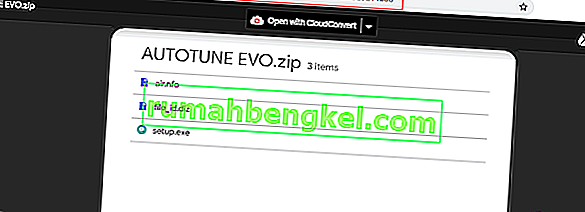
- zipファイルを抽出してインストールします。インストールプロセスで、VSTプラグインのデスクトップパスを選択します。
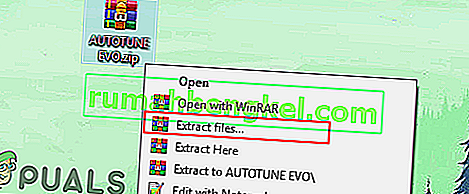
- あなたは見つけるでしょうオートチューンエボのVSTデスクトップ上のファイルを。以下に示すように、このファイルをコピーして、Audacityプラグインフォルダーに貼り付けます。
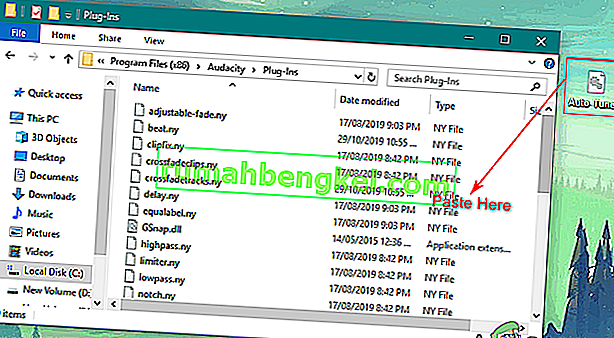
- ショートカットをダブルクリックしてAudacityを開きます。メニューバーの[ ツール ]メニューをクリックし、[ プラグインの追加/削除 ]オプションを選択します。
- 次に、Auto-Tune Evo VSTを選択し、[ 有効にする ]ボタンをクリックします。[ OK ]ボタンをクリックして変更を確認します。
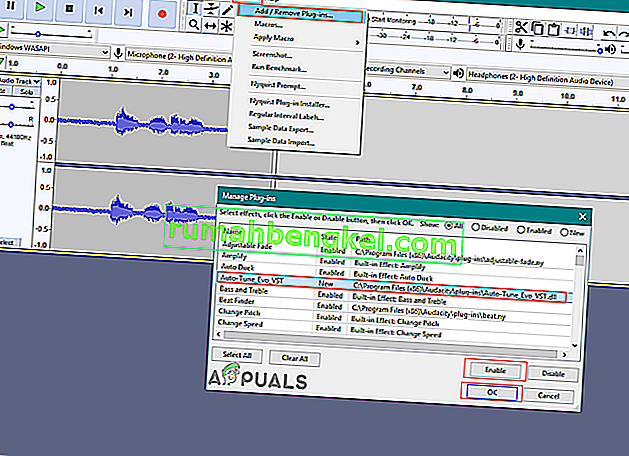
- メニューバーの[ エフェクト ]メニューをクリックし、下部にある[ オートチューンEvo VST ]オプションを選択します。
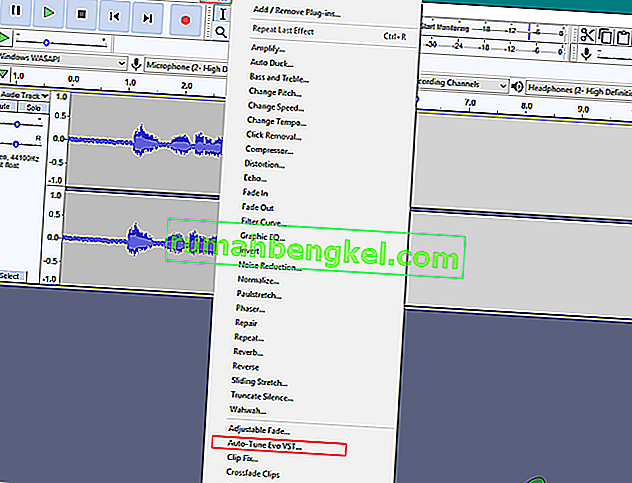
- Audacityで音声とボーカルを簡単に自動調整できるようになりました。